MacやPCで4K動画をProRes 422 LTファイルに変換する方法
過去数年間のデジタル世界の急速な変化により、4Kコンテンツは時々その人気を示してきました。 YouTubeで4Kビデオをストリーミングしたり、iPhone 7(2017)で4Kクリップを撮影したり、大きなHDTVで4K映画を見ることができます。私たち全員が予想したように、4Kの出現(4096×2160または3840×2160 UHD)と8K解像度は、ビデオ解像度の主要な開発動向であると予測されています。
ただし、さまざまな形式と解像度のさまざまな動画は、すでにメディアが取り入れた生活により多くのストレスをもたらすようです。したがって、「Mac用の最終カットPro(X)で編集するために、4K H.265映像をProRes 422 LTファイルに変換するにはどうすればよいですか」などの問題があるかもしれません。
4KビデオをProRes 422 LTビデオに変換して最終カットプロ(X)ビデオ編集ソフトウェアにインポートするプロセスに飛び込む前に、ProRes 422 LT Codecについて何かを知ることが重要です。
Apple ProRes 422 Lt、Apple中級コーデック(AIC)の後継者は、ポストプロダクションで使用される損失のある圧縮ビデオ中間コーデックです。これは、主に最終カットプロスイートによってサポートされているApple ProRes 422 Codecファミリーのバージョンです。人気のあるH.264と比較して、PRORES 422 LTはデコードが簡単で、より高い品質を維持します。編集コーデックとして、10ビットのサンプル深度でポストプロダクションのワークフローデータが許可され、フル解像度の任意のフレームサイズがサポートされます。
幸いなことに、Webには4Kビデオコンバーターがいっぱいです。h.2654Kファイルを最終カットPro(x)がよく受け入れるProRes LTビデオに変換できます。その中でも、Mac用のビデオコンバーターは、その機能と最終結果で私たちのお気に入りです。これは、さまざまなマルチメディアデバイス、プレーヤー、アプリケーションで使用するために、ある形式から別の形式にビデオを変換できるきちんとしたツールです。また、ビデオからオーディオトラックを抽出するオプションがあり、変換パラメーターを調整して必要な正確な結果を生成します。
このプログラムには、Windowsバージョンが付属しています。これは、PCを使用しており、4Kやその他の映画ファイルを変換したい人向けのビデオコンバーターです。次に、以下の手順に従って、4K H.265をMACでPRORES 422 LT変換タスクに終了することがどれほど簡単かを確認します。
ステップ1:ソースファイルを追加します
インストールが完了したら、コンピューターのデスクトップまたは他の場所からソフトウェアをダブルクリックして起動します。
まず、ソースファイルをプログラムにインポートするのと同じくらい簡単です。クリックするだけです ファイルを追加します 左上隅のボタンは、コンピューターから4K H.265ビデオファイルをロードします。このツールはバッチ変換を可能にするため、圧力なしで一度に大量のファイルを追加することができます。
ファイルをインポートするもう1つの実行可能な方法は、ドラッグNドロップで、ビデオクリップをプログラムの中央ペインにフォームしているビデオクリップです。以下のスクリーンショットは、4Kファイルがインポートされた後にインターフェイスがどのように見えるかです。
1つのファイルにマージします (ウィンドウの下部に):この機能を使用して、プログラムに追加したいくつかのクリップを組み合わせて新しいビデオを作成できます。
ステップ2:出力形式を選択します
窓の下部に向かい、右側の小さな矢印をクリックします プロフィール、ドロップダウンメニューがポップアップし、リストから必要な出力ビデオ形式を選択します。ソフトウェアは、選択した形式に基づいて、結果の出力設定を自動的に最適化します。
この記事の場合、この記事では、を選択するだけです Apple ProRes 422(LT)(*.mov) から 最終カットプロカテゴリ。
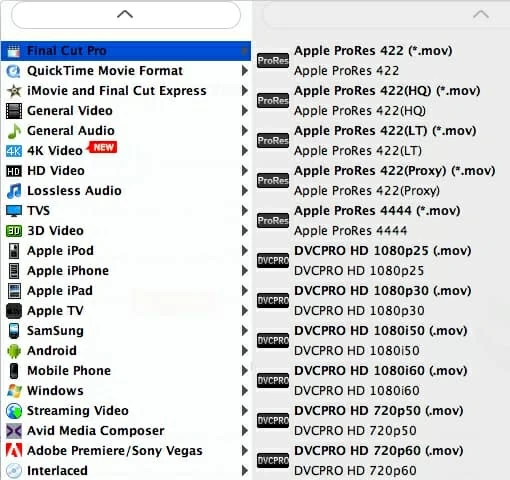
オプションのパーツ
次に、自分が何をしているのかを知っている場合に、便利な微調整のグループがあります。をクリックして 設定 ボタン(の横に プロフィール ドロップダウンメニュー)、次のように、変換設定ウィンドウに入る必要があります。
そこから、出力ファイルの品質をより細かく制御できます。このプログラムは、ビデオエンコーダー(コーデック)、フレームレート、解像度、アスペクト比、ビットレート、サンプルレート、チャネルまでのすべてをサポートしています。

参照:MP4を4Kから1080pまたは720pにダウングレードする方法。
4K映画をMac ProRes LT .Movファイルまたはその他の形式に変換することは別として、この4Kコンバーターには、さまざまなデバイス指向のプリセットがあります。
たとえば、iPhone 6 Plusの再生のためにビデオを変換したい場合、必要なのは、からモデルを選択することだけです。 「AppleiPhone」 左ペインの列、プログラムはターゲットデバイスのビデオを最適化します。
Also read: UltFone Androidデータ復旧レビュー:詳細解説
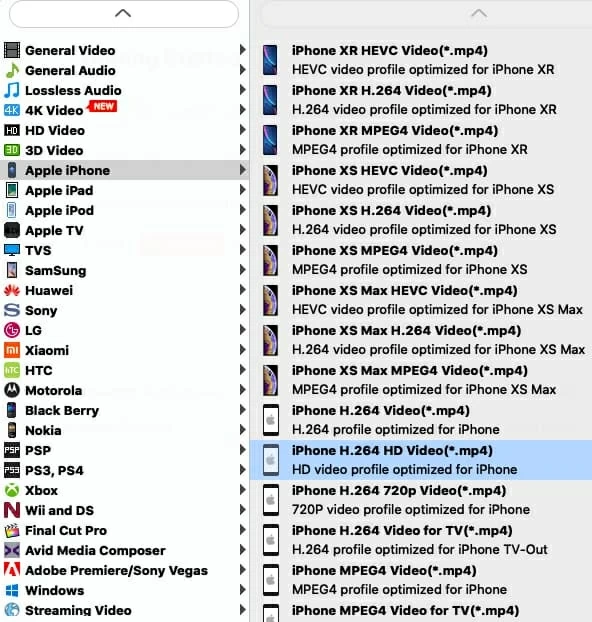
ステップ3:変換を開始します
柔軟なカスタマイズ後、宛先のファイル名と場所を指定する必要があります。クリック ブラウズ 下にボタン 設定 換気されたファイルを保存するディレクトリを指定するには、そうでない場合は、ビデオが保存されず、行ったことはすべて無駄になります。
次に、ヒットします 変換する UHD 4K H.265ファイルをPRORES 422 LT MOVファイルにMACで変換し始めます。
ソフトウェアは、各ファイルに進行状況バーを備えた新しいウィンドウを表示して、物事がどのように進行しているかを確認できます。プロセスがどれだけ時間がかかるかは、主にインポートされたUHD 4Kファイルの数とコンピューターのパフォーマンスに依存します。我慢して。
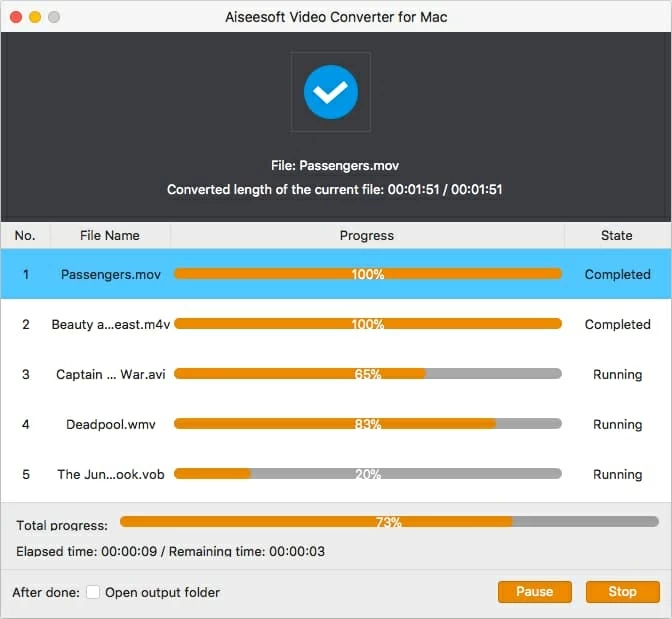
それでおしまい!
幸せな4K変換!



